Windows 10 самая разрекламированная версия Windows, которую когда-либо выпускала Microsoft, после провала Windows 8 и Windows 8.1, которым не удалось впечатлить пользователей ПК. Поддержка была настолько большой, что Microsoft загрузила 14 миллионов Windows 10 в первый день, и это при постепенном выпуске.
Если вы обновили Windows 7, Windows 8 или Windows 8.1 до Windows 10 без чистой установки, папка с именем Windows.old появится рядом с исходной папкой Windows. Эта папка содержит все из старой версии Windows, и в зависимости от того, какую версию Windows вы использовали ранее, эта папка может занимать много места.
Чтобы проверить, сколько места занимает эта папка на вашем ПК, перейдите в «Компьютер» и дважды щелкните «Локальный диск» (C :). Щелкните правой кнопкой мыши на Windows.old и выберите свойства. Наша старая папка Windows 8.1 занимает 19 ГБ памяти. Это не проблема для компьютеров с большим объемом памяти, но для компьютеров с небольшой и ограниченной памятью это может превратиться в проблему. Вы не можете удалить папку Widows.old обычным способом, потому что она считается системным файлом.
Эта папка существует на тот случай, если вам не нравится Windows 10 и вы хотите вернуться к более старой версии, которую вы использовали ранее. Эта папка будет автоматически удалена через 30 дней. Если вы хотите удалить его сейчас, вы должны использовать встроенный в Windows инструмент под названием «Очистка диска».
- В поле «Поиск в Интернете и Windows» введите «Очистка диска» и выберите первый вариант.
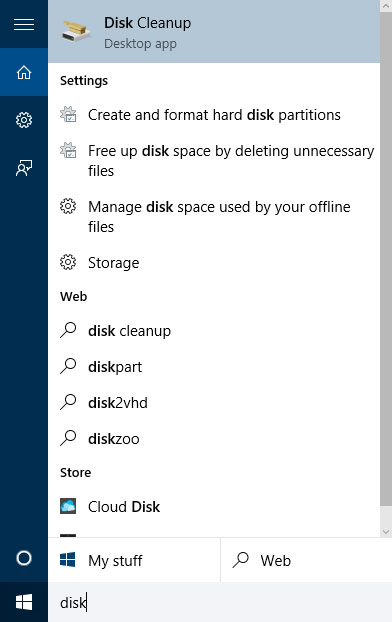
- Теперь вам нужно выбрать диск, который вы хотите очистить. Поскольку папка Windows.old находится на диске C, выберите (C 🙂 и нажмите OK.
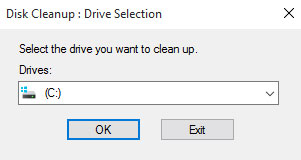
- Вы можете увидеть список файлов, которые можно удалить, но нас это не интересует. Щелкните «Очистить системные файлы», расположенный внизу. Снова выберите диск (C :).
- Из всех возможных вариантов выберите «Предыдущая установка Windows». Как видно на картинке, эта часть составляет 19,9 ГБ. Это приведет к удалению папки Windows.old. Вы также можете выбрать другие параметры, если хотите больше свободного места.
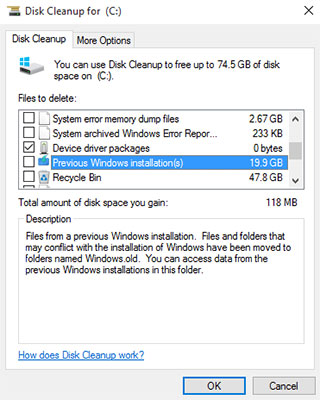
- Щелкните ОК.
Утилита Disk Cleanup Utility удалит старую установку Windows, и на вашем компьютере будет больше свободного места.








